품질 저하 없이 JPEG 및 JPG 이미지를 압축하는 방법
게시 됨: 2024-08-07품질 저하 없이 JPEG 이미지를 압축하는 방법을 알고 싶으십니까? 이는 가장 작은 파일 크기와 가장 높은 시각적 품질 사이의 완벽한 균형에 관한 것이기 때문에 공정한 질문입니다. 올바르게 수행되면 압축은 이미지가 흐려지는 것을 의미하지 않습니다. 대신, 페이지 로딩이 빠르고 훌륭한 사용자 경험을 의미합니다!
이 가이드에서는 품질에 영향을 주지 않고 JPEG 이미지의 크기를 줄이는 세 가지 쉬운 방법을 배웁니다.
그러나 JPEG 압축 과정을 살펴보고 빠른 웹 사이트를 유지하는 데 이것이 왜 중요한지 설명하기 전에 널리 사용되는 JPEG 형식을 검토해 보겠습니다.
JPG/JPEG 형식이란 무엇입니까?
JPEG 또는 JPG(Joint Photographic Experts Group)는 손실 압축으로 압축된 그래픽 이미지 파일 형식으로 주로 이미지를 저장하는 데 사용됩니다. JPEG는 작은 파일 크기에 많은 양의 데이터를 저장할 수 있기 때문에 널리 사용됩니다. 또한 가장 널리 알려진 이미지 파일 형식으로 거의 모든 브라우저 및 소프트웨어와 뛰어난 호환성을 제공합니다.
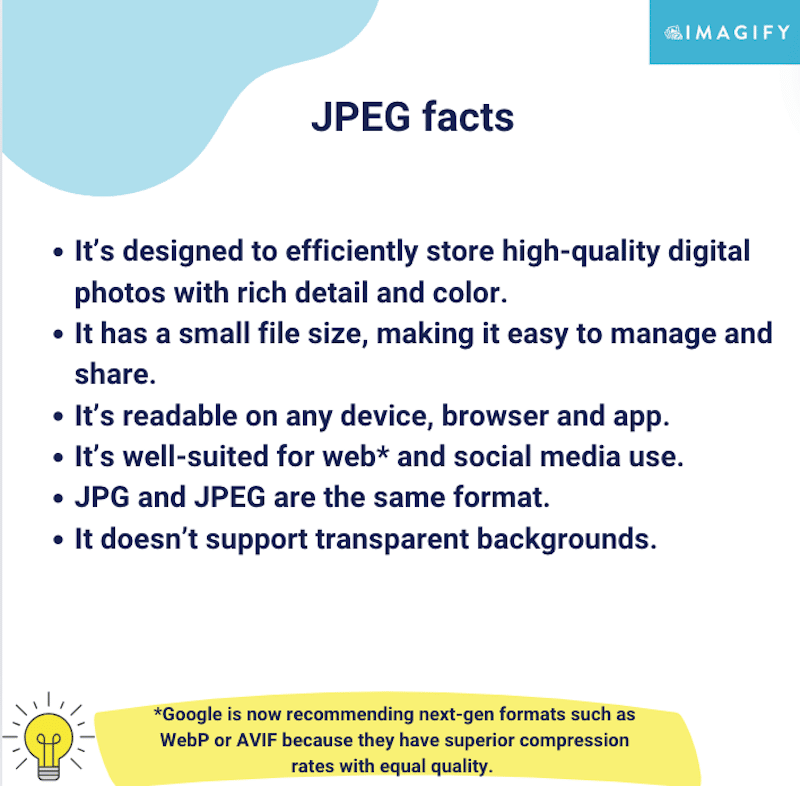
JPEG는 이미 손실 압축을 사용하는 형식입니다. 즉, 예를 들어 PNG에 비해 파일 크기와 품질이 이미 감소했습니다. 이제 이미 압축되어 있다면 JPEG 형식을 사용하여 사이트에 업로드하면 되지 않을까 하는 생각이 들 수도 있습니다.
사실, 품질 저하 없이 JPEG를 압축하는 가장 좋은 방법은 JPEG를 더 나은 형식(예: WebP 또는 AVIF)으로 변환하는 것입니다 .
JPEG 이미지를 압축하는 이유
JPEG 파일을 압축하면 네 가지 주요 이점이 있습니다.
- 스토리지 드라이브 공간 절약 : 압축된 이미지는 공간을 덜 차지합니다.
- 전체 페이지 무게가 훨씬 가벼워집니다 . 전체 전송 시간이 향상됩니다. 전송 시간은 웹 페이지의 데이터가 웹 사이트 서버에서 컴퓨터로 이동하는 시간입니다. 웹페이지가 가벼울수록 전송할 데이터가 적어지므로 페이지 속도가 빨라지고 페이지가 더 빨리 로드됩니다.
- 사이트 성능 향상 : 압축하면 이미지 파일 로딩이 감소합니다.
- 이메일을 통해 여러 장의 사진을 더욱 편리하게 보낼 수 있습니다 . 파일 크기가 작을수록 보내고 받는 속도가 더 빨라집니다.
| JPEG 압축이 왜 그렇게 중요한가요? 압축된 JPEG는 크기가 작기 때문에 더 빠르게 로드됩니다. 압축은 전체 로딩 시간을 줄일 수 있는 성능 기술입니다. 따라서 귀하의 사이트는 검색 결과에서 더 높은 순위를 차지할 수 있습니다. |
이제 이미지 압축이 성능 향상에 중요한 단계인 이유를 알았으므로 이를 달성하기 위한 최고의 도구를 살펴보겠습니다.
품질 저하 없이 JPEG 및 JPG 이미지를 압축하는 방법
품질 저하 없이 JPEG 사진의 크기를 줄이려면 이미지 압축 WordPress 플러그인, 온라인 플랫폼 또는 디자인 소프트웨어를 사용할 수 있습니다. 효과적인 이미지 압축 프로세스는 다음 세 가지 최적화 기술을 기반으로 합니다.
- 올바른 압축 수준 선택 : 품질에 영향을 주지 않고 전체 이미지 크기를 줄이는 수준을 선택할 수 있습니다. (예: 최상의 압축 최적화를 자동으로 적용하는 도구를 사용합니다.)
- 더 큰 이미지 크기 조정 : 화면에 필요한 것보다 더 큰 이미지를 제공하지 마십시오. 따라서 사용하는 도구가 사진 크기를 줄일 수 있는지 확인하십시오.
- 이미지를 가장 유리한 형식으로 변환 : JPEG에서 WebP 및 AVIF(Google 권장)와 같은 차세대 형식으로 변환하면 비용 절감 측면에서 유리할 수 있습니다. Google 연구에 따르면 WebP 이미지는 JPEG 이미지보다 30% 이상 작고 품질도 비슷합니다.
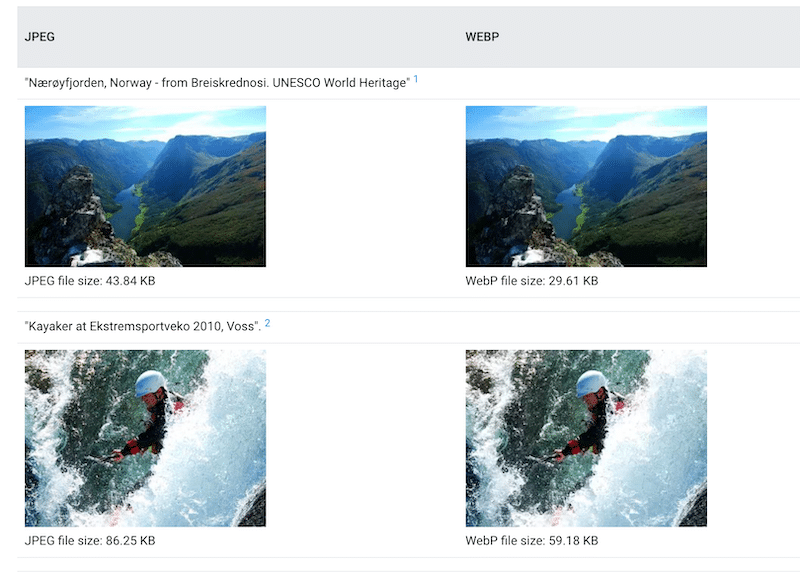
올바른 도구를 사용하면 JPEG 이미지를 압축하고 고품질을 유지하는 것이 쉽다는 것을 알 수 있습니다. 시중에서 가장 인기 있는 도구 중 일부를 검토해 보겠습니다.
WordPress 플러그인으로 JPEG 이미지 압축하기
이미지 압축 WordPress 플러그인은 사이트에서 직접 JPEG 이미지(및 기타 형식)를 최적화하여 성능을 향상하고 파일 크기를 줄입니다. 그 중 일부는 압축 수준을 선택할 수 있는 반면 다른 일부는 파일 크기와 품질 간의 최상의 균형을 자동으로 선택합니다. 예를 들어 아래 튜토리얼에서 곧 발견하게 될 가장 간단한 이미지 최적화 프로그램인 Imagify가 있습니다.
JPEG 압축을 위해 WordPress 플러그인을 사용하면 다음과 같은 장점이 있습니다 .
- 편의성 : WordPress의 기존 이미지 및 업로드 시 이미지를 자동으로 압축합니다.
- 일관성 : 모든 이미지가 균일하게 최적화되도록 보장합니다.
- 일괄 처리 : 대량 압축을 지원합니다. 즉, 여러 이미지를 동시에 압축하고 시간을 절약할 수 있습니다.
JPEG 압축을 위해 WordPress 플러그인을 사용할 때의 단점 :
- 제한사항 : 압축 프로세스는 WordPress에 웹사이트를 갖는 것으로 제한됩니다.
- 의존성 : 플러그인의 지속적인 지원과 업데이트에 의존합니다.
예: Imagify WordPress 플러그인을 사용하여 JPEG 이미지를 압축하는 방법
Imagify는 스마트 압축 기능 덕분에 이미지 크기와 품질 간의 최상의 균형을 자동으로 찾는 가장 쉬운 이미지 최적화 플러그인입니다. 플러그인은 JPEG 이미지를 몇 초 안에 압축하므로 상당한 시간과 노력을 절약할 수 있습니다.
- WordPress 관리자로부터 직접 무료 Imagify 플러그인을 설치하세요.
- 무료 API 키를 받으려면 계정을 만드세요. Imagify는 매월 최대 20MB의 데이터를 무료로 제공합니다.
- 미디어 > 대량 최적화 로 이동하여 Imagify'em all을 눌러 모든 JPEG 이미지를 압축하세요.
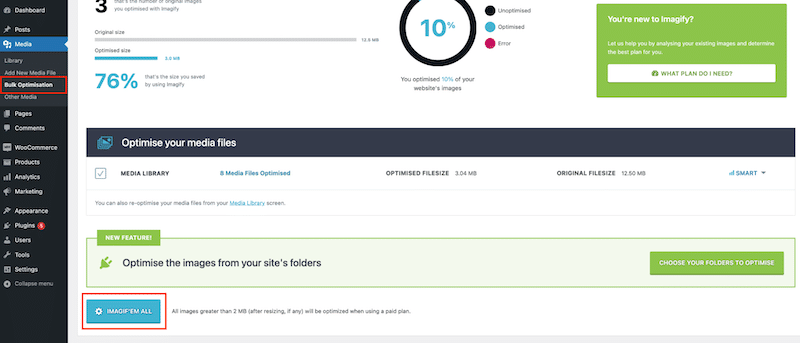
4. 그게 다야! 미디어 > 라이브러리 로 이동하여 각 이미지의 압축 통계를 확인하세요. 보시다시피 JPEG 이미지는 처음에는 약 240KB였지만 이제는 무게가 60KB에 불과합니다(75% 절감). 또한 더 나은 압축을 보장하기 위해 이미지가 자동으로 WebP로 변환되었습니다.
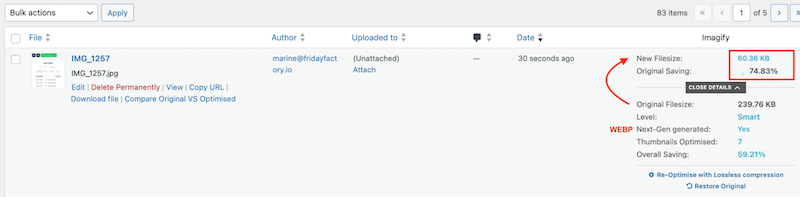
Imagify에서도 JPEG 품질이 그대로 유지되는지 확인하기 위해 원본과 압축된 이미지를 살펴보겠습니다.
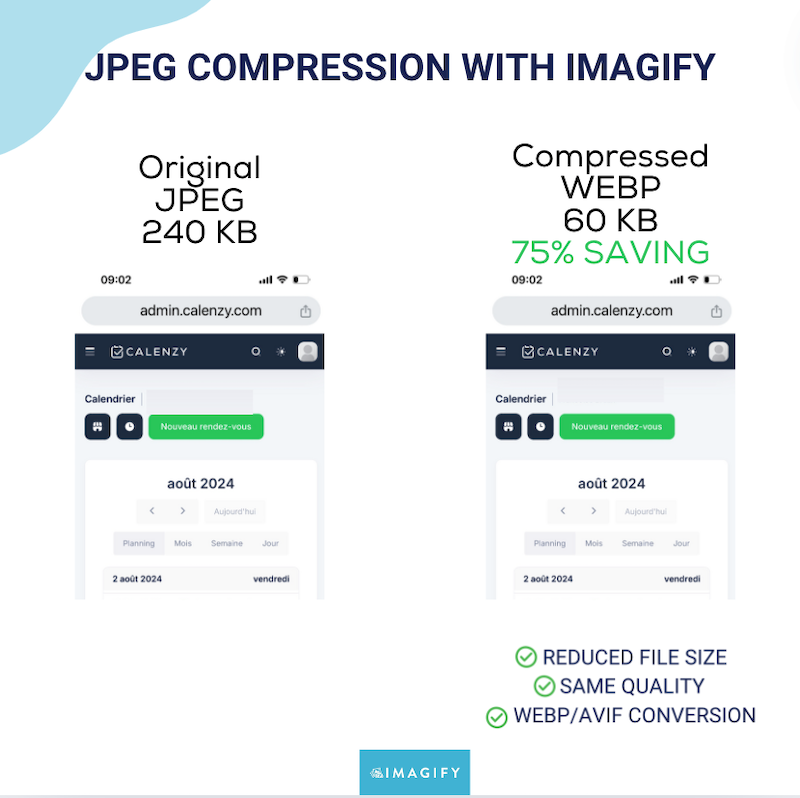
참고: Imagify는 기본적으로 JPEG 이미지를 WebP로 변환하지만 설정 페이지로 이동하여 웹사이트 성능에 편리하지 않더라도 JPG 형식으로 유지하는 것을 포함하여 기본 설정을 변경할 수 있습니다.
설정 > Imagify 로 이동합니다.

- 업로드할 때 이미지를 자동 최적화하도록 결정할 수 있습니다.
- 원본 이미지의 복사본을 유지하도록 선택할 수 있습니다.
- 기본적으로 Imagify는 스마트(손실) 압축을 사용하여 이미지 품질과 파일 크기 간의 완벽한 균형을 유지합니다. 무손실 압축을 선택할 수도 있습니다.
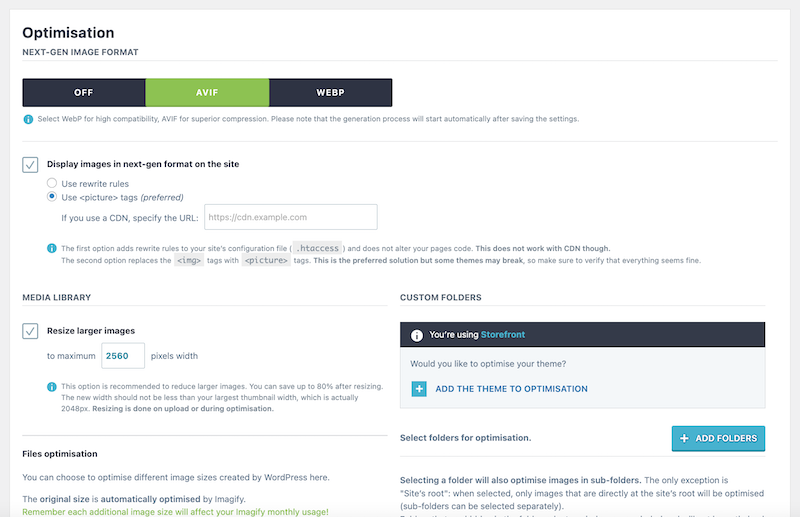
| 참고: Imagify 플러그인을 사용하여 이미지를 압축할 수 있으며, 웹사이트가 WordPress를 기반으로 구축되지 않은 경우 Imagify의 온라인 플랫폼을 선택할 수 있습니다. |
온라인 도구를 사용하여 JPEG 이미지 압축
대부분의 온라인 도구는 사용자 친화적이며 품질에 영향을 주지 않고 JPEG 이미지를 훌륭하게 압축합니다. 사진을 끌어다 놓고 컴퓨터에 다운로드하기만 하면 됩니다.
️ 가장 인기 있는 온라인 도구: CompressJPEG, Imagify 온라인 최적화 프로그램, Compressor.io.
예: CompressJPEG를 사용하여 JPEG 이미지를 압축하는 방법
- CompressJPEG로 이동합니다.
- 전용 필드에 이미지를 끌어서 놓습니다. 압축이 자동으로 시작됩니다.
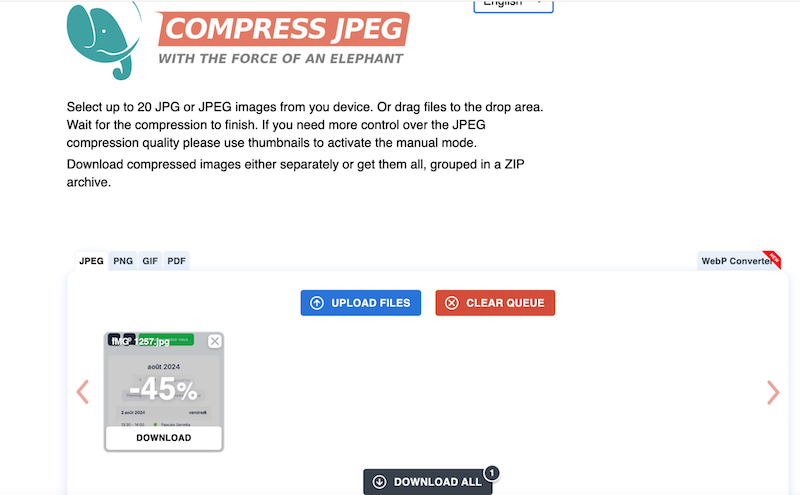
- 이미지가 45%로 압축되었으므로 새 이미지 파일 크기는 133KB입니다.
- 모두 다운로드 버튼을 클릭하면 이미지를 얻을 수 있습니다. 보시다시피 압축에도 불구하고 품질은 여전히 우수합니다.
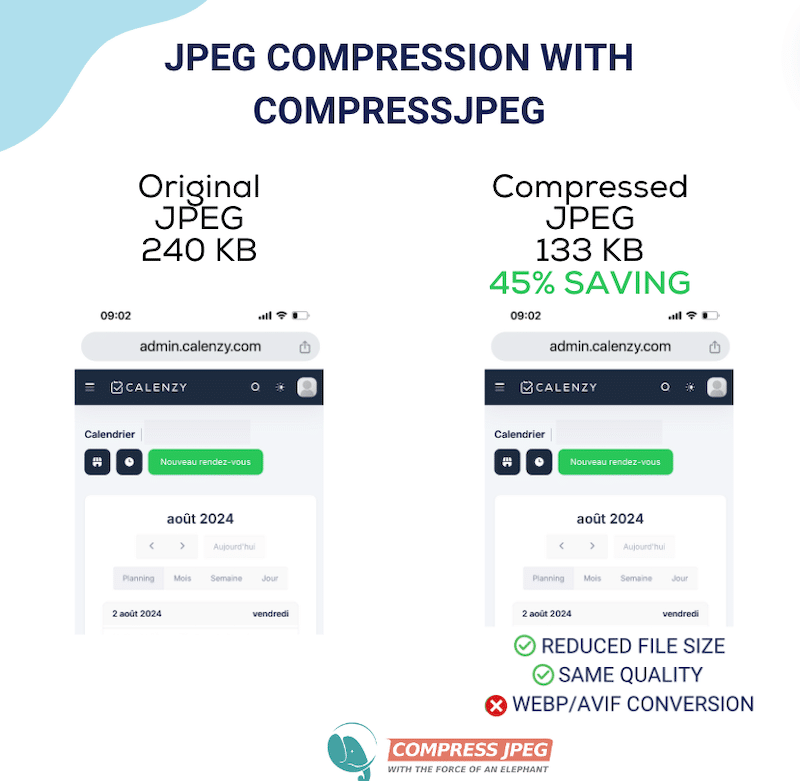
JPEG 압축을 위한 온라인 도구 사용의 장점:
- 접근성 : 인터넷이 연결된 모든 기기에서 사용할 수 있습니다.
- 사용 용이성 : 기술적 지식이 필요하지 않은 경우가 많습니다.
- 설치가 필요하지 않습니다 . 장치나 웹사이트에서 리소스를 소비하지 않고 몇 개의 이미지를 압축합니다.
- 비용: 일반적으로 기본 기능은 무료입니다.
JPEG 압축을 위한 온라인 도구 사용의 단점:
- 제한된 기능 : 고급 압축 옵션을 제공하지 않으며 업로드할 수 있는 크기 제한을 부과할 수 있습니다.
- WordPress와 통합되지 않음: 각각의 최적화된 이미지를 다운로드하여 WordPress에 다시 업로드해야 합니다.
- 더 긴 프로세스: 압축 및 WebP/AVIF 변환은 대부분 서로 다른 두 플랫폼을 통해서만 가능합니다. 따라서 WordPress나 CMS에 업로드, 다운로드, 업로드해야 합니다.
디자인 소프트웨어로 JPEG 이미지 압축하기
크기 조정 및 기타 최적화 옵션을 제공하는 널리 사용되는 디자인 소프트웨어를 사용하여 JPEG 이미지를 압축할 수 있습니다.
️ 가장 인기 있는 디자인 소프트웨어: Photoshop, Lightroom.
Photoshop을 사용하여 JPEG 이미지를 압축하는 방법
- Photoshop에서 이미지를 엽니다.
- 파일 > 다른 이름으로 저장 으로 이동합니다.
- 다른 이름으로 저장 대화 상자의 형식 드롭다운 목록에서 원하는 형식으로 WebP를 선택한 다음 저장 버튼을 누르세요.
- 무손실 압축과 손실 압축 중에서 선택하고 최종 내보내기 전에 품질 슬라이더를 사용하여 품질을 결정하십시오. 90 미만은 이미지 품질에 약간의 시각적 영향을 미치기 때문에 이 테스트에서는 90을 사용했습니다.
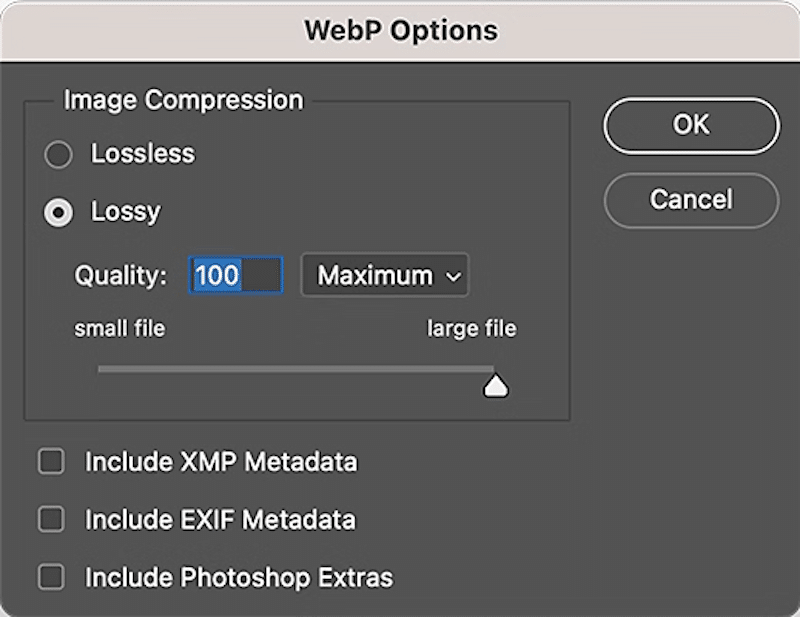
5. 확인 버튼을 누르세요. 파일 크기가 240KB가 아닌 101KB로 줄어든 WebP로 변환된 압축된 JPEG 이미지를 얻을 수 있습니다(57% 절약).
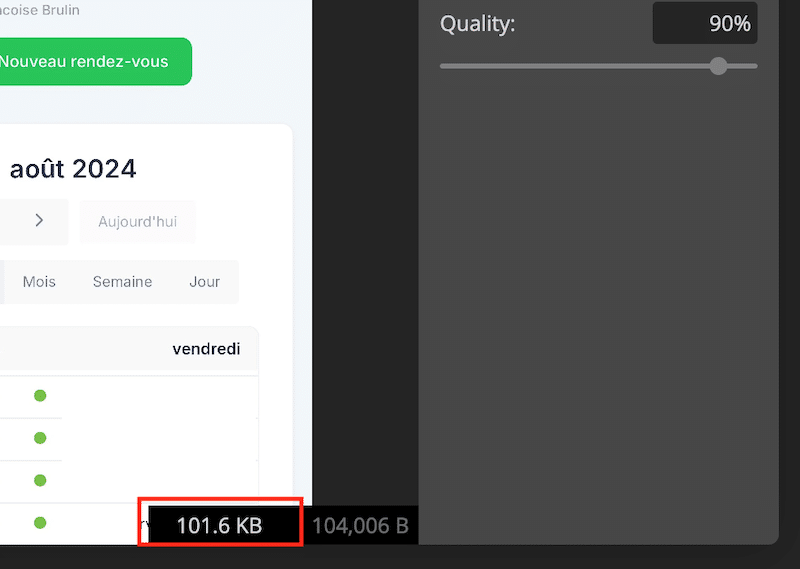
6. Photoshop의 압축 프로세스(약 90% 설정 시)는 JPEG 이미지 품질에 영향을 주지 않습니다.
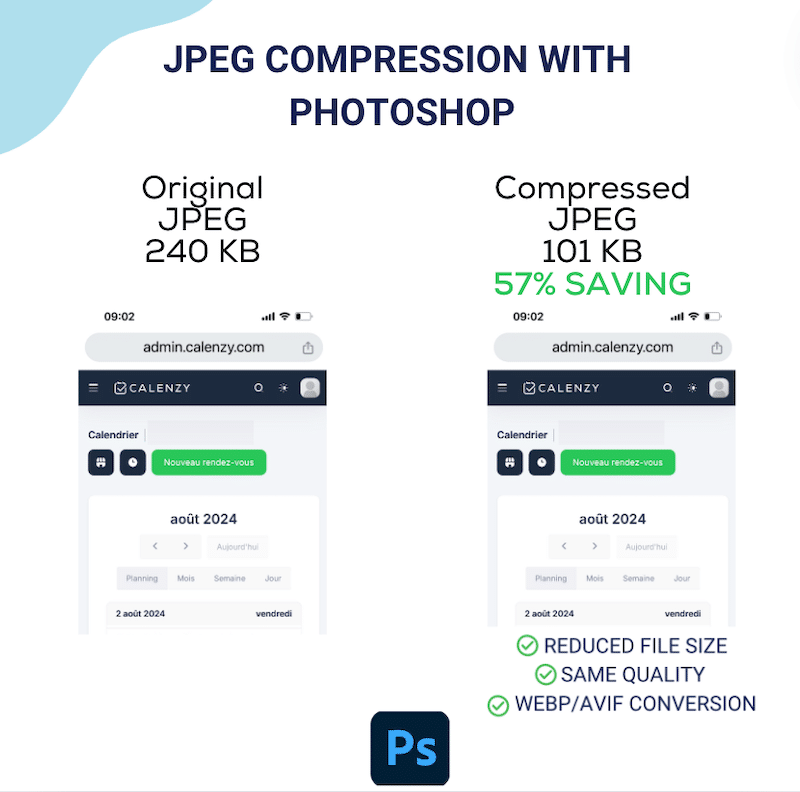
JPEG 압축을 위한 고급 디자인 소프트웨어 사용의 장점 :
- 고급 기능 : 이미지 설정에 대한 더 많은 제어 기능을 제공합니다.
- 인터넷이 필요하지 않습니다 . 오프라인으로 압축할 수 있습니다.
JPEG 압축을 위한 고급 디자인 소프트웨어 사용의 단점 :
- 비용 : 일부 소프트웨어는 비쌀 수 있습니다.
- 학습 곡선 : 효과적으로 사용하는 방법을 익히려면 시간이 필요하며 결국 흐릿한 그림이 나올 수 있습니다.
요약
품질 저하 없이 JPEG 이미지를 압축하는 데 사용할 수 있는 대부분의 도구는 귀중한 바이트를 절약하고 우수한 사용자 경험을 유지하는 데 도움이 됩니다.
- 이미지를 변환하여 데스크톱에 저장하거나 이메일로 보내는 쉬운 방법을 찾고 있다면 온라인 도구가 가장 좋습니다.
- WordPress 대시보드에서 직접 이미지를 압축하는 편리한 방법으로 웹 속도에 집중하고 싶다면 WordPress 플러그인이 가장 좋습니다.
- 고객이 향후 업로드하는 JPEG 이미지에 대해 즉시 사용할 수 있는 자동적이고 쉬운 솔루션을 찾고 있는 WordPress 대행사라면 WordPress 플러그인도 최선의 선택입니다.
- 고급 디자인 기술이 있고 압축 이상의 작업이 필요한 경우 Photoshop과 같은 소프트웨어가 최선의 선택입니다.
마무리
JPEG 이미지를 압축하고 차세대 형식(WebP 또는 AVIF)으로 변환하는 것이 파일 크기를 줄이는 가장 좋은 방법입니다. 성능에 집중하고 시간을 절약하고 싶다면 Imagify를 사용해 보세요. 이 플러그인은 사용하기 매우 쉽고 성능 향상을 위해 Google에서 권장하는 대로 품질 손실 없이 대량 및 스마트 압축과 WebP/AVIF 변환 등 모든 것을 처리합니다. 가장 좋은 점은 Imagify를 무료로 사용해 볼 수 있으므로 위험이 없다는 것입니다. 우리의 말을 그대로 받아들이지 마십시오. JPEG 몇 장을 압축하여 인상적인 결과를 직접 확인하십시오.
